Cum să creați o cutie de produs afiliat (nu este necesară codarea)
Publicat: 2023-05-17Doriți să creați o cutie de produse afiliate în WordPress?
O cutie de produse vă permite să vă prezentați produsele afiliate într-un mod mai atractiv și mai atrăgător. Poate capta atenția utilizatorului și crește șansele ca aceștia să facă clic pe link-urile dvs. de afiliat.
În acest articol, vă vom arăta cum să creați cu ușurință o cutie de produs afiliat în WordPress.
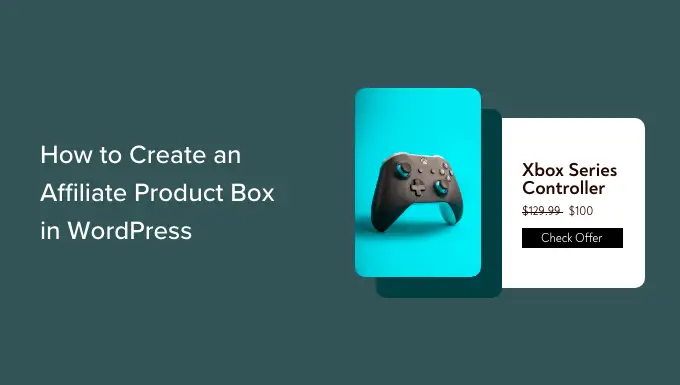
De ce să creați o cutie de produse afiliate în WordPress?
O cutie de produse afiliate este folosită de agenții de marketing pe site-urile lor WordPress pentru a prezenta și promova anumite produse pentru cititori.
Această casetă conține de obicei un titlu de produs, imagini, descriere și un îndemn (CTA) pentru a promova clicurile și achizițiile.

Este o strategie populară de marketing afiliat care poate crește vânzările, crește expunerea mărcii și poate economisi timp și resurse.
Puteți adăuga cu ușurință o casetă de produs afiliat la o postare de blog pentru a atrage clienți potențiali și pentru a câștiga un comision pentru orice vânzări rezultate.
Acestea fiind spuse, haideți să vedem cum puteți crea cu ușurință o cutie de produs afiliat în WordPress fără a utiliza niciun cod.
Metoda 1: Creați o cutie de produse afiliate folosind link-uri drăguțe
Puteți crea cu ușurință o casetă afiliată de produs folosind Pretty Links. Este cel mai bun instrument de marketing afiliat care face foarte ușor să creați și să gestionați link-uri afiliate pe site-ul dvs. WordPress.
Mai întâi, trebuie să instalați și să activați pluginul Pretty Links. Pentru mai multe instrucțiuni, consultați ghidul nostru pentru începători despre cum să instalați un plugin WordPress.
Notă: Pretty Links are și o versiune gratuită. Cu toate acestea, va trebui să achiziționați versiunea pro pentru a utiliza suplimentul Product Displays.
După activare, vizitați pagina Pretty Links » Add-ons din bara laterală de administrare WordPress.
De aici, pur și simplu instalați și activați addonul „Afișări de produse” făcând clic pe butonul casetei „Instalare supliment”.
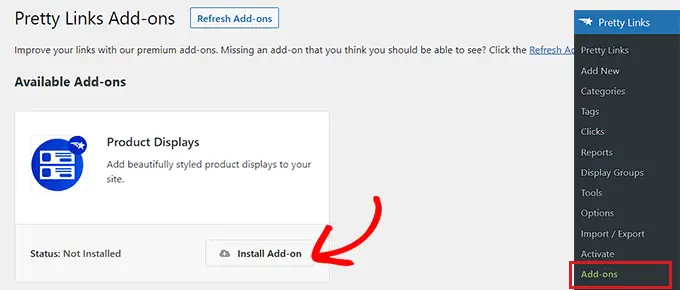
Odată ce suplimentul a fost activat, mergeți la pagina Pretty Links » Add New pentru a începe să creați un link de afiliat.
Mai întâi, va trebui să tastați numele produsului afiliat în câmpul „Adăugați titlu” din partea de sus. Acest titlu va fi afișat ca un titlu în caseta de afiliat al produsului.
După aceea, continuați și introduceți adresa URL a afiliatului în caseta „Adresa URL țintă”.
Apoi, tastați link-ul în caseta „Pretty Link”. Aceasta va fi ultima parte a adresei URL a afiliatului.
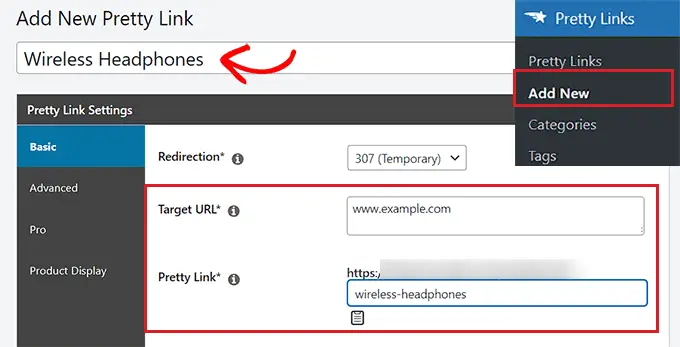
După aceea, treceți pur și simplu la fila „Afișare produs” din bara laterală din stânga.
Odată ce sunteți acolo, puteți începe prin a alege o temă pentru caseta afiliată produsului dvs. din meniul drop-down „Temă”.
Apoi, faceți clic pe butonul „Actualizați imaginea” pentru a încărca imaginea produsului din biblioteca media WordPress sau din computerul dvs.
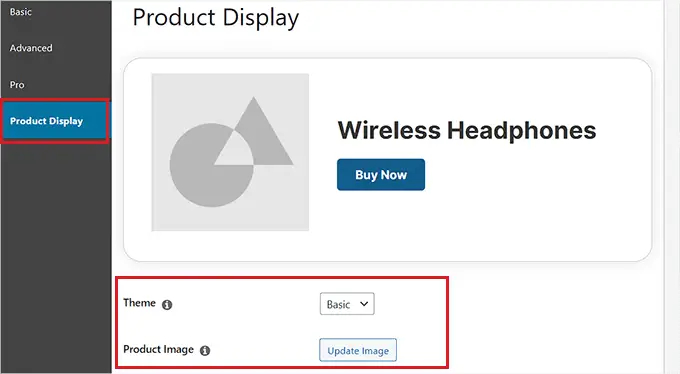
După ce ați făcut asta, introduceți pur și simplu descrierea produsului în caseta „Descriere”.
Apoi, continuați și setați un preț pentru produs în caseta „Preț”.
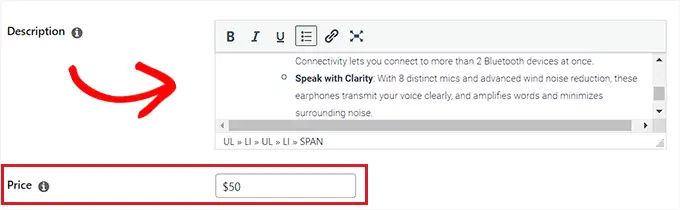
De asemenea, puteți adăuga o insignă în partea de sus a casetei de afiliat al produsului. De exemplu, dacă articolul pe care îl promovați este în prezent la reducere, atunci puteți arăta acest lucru clienților.
Pentru a adăuga o insignă, introduceți pur și simplu textul pentru aceasta în caseta „Text insignă”.
După aceea, introduceți un CTA pentru produsul afiliat în caseta „Text butonul principal”. Acesta va fi textul afișat pe butonul din caseta de afiliere a produsului.
Linkul de afiliat creat de noi va fi adăugat automat la butonul CTA.
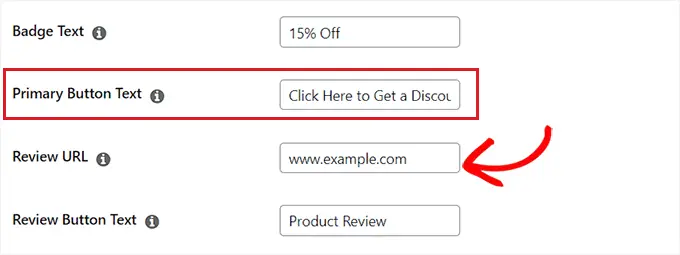
Dacă ați scris o recenzie a produsului afiliat pe blogul dvs., puteți adăuga adresa URL a postării în caseta „Adresa URL de revizuire”. Cititorii care dau clic pe el vor fi direcționați către postarea dvs. de recenzie.
Pentru a adăuga un CTA pentru butonul de revizuire, pur și simplu introduceți un text în opțiunea „Text butonul de revizuire”.
După ce ați terminat, faceți clic pe butonul „Actualizare” sau „Publicare” din partea de sus.
Adăugați caseta de afiliere a produsului la o pagină sau la o postare
Acum, trebuie să adăugați caseta de afiliere a produsului pe o pagină sau să postați pe site-ul dvs. WordPress. Pentru acest tutorial, vom adăuga caseta de produs afiliat la o postare.
Mai întâi, trebuie să deschideți o postare nouă sau existentă din bara laterală de administrare WordPress.
Apoi, faceți clic pe butonul „Adăugați bloc” (+) din colțul din stânga sus pentru a localiza și adăuga blocul Afișare produs PL în editorul de blocuri.
După aceea, faceți clic pe butonul „Adăugați afișaj”.
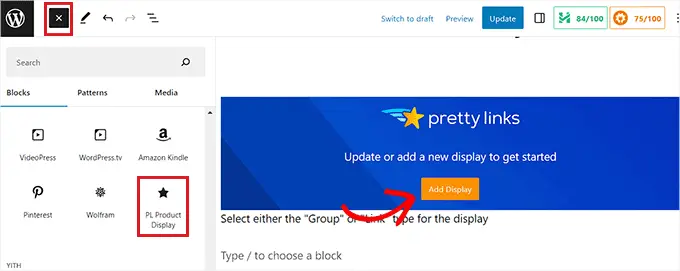
Aceasta va deschide o solicitare „Afișare produs”. De aici, alegeți pur și simplu opțiunea „Single Link” din meniul drop-down.
Odată ce faci asta, va trebui să cauți linkul de afiliat pe care l-ai creat în caseta de căutare.
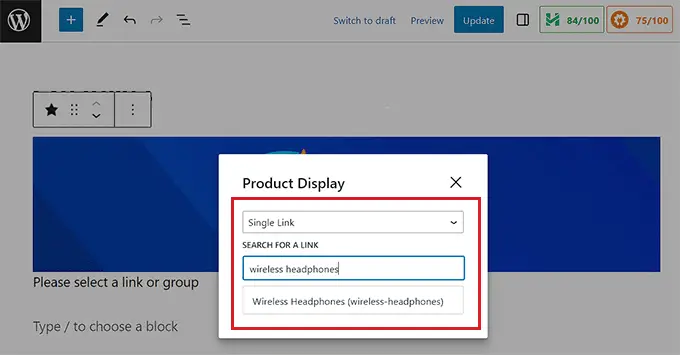
După ce faceți clic pe linkul de afiliat, caseta de afișare a produsului va fi adăugată automat la postarea sau pagina dvs.
În cele din urmă, faceți clic pe butonul „Actualizare” sau „Publicare” pentru a salva modificările.
Acum vă puteți vizita site-ul web pentru a verifica caseta de afiliat al produsului în acțiune.

Metoda 2: Creați o casetă de produs afiliat în Editorul de blocuri (gratuit)
Pentru această metodă, vă vom arăta cum să creați cu ușurință o cutie de produs afiliat folosind editorul de blocuri.
Mai întâi, trebuie să deschideți o postare existentă sau nouă din bara laterală admin WordPress.
Odată ce sunteți acolo, faceți clic pe butonul Adăugați bloc „(+)” din colțul din stânga sus pentru a deschide meniul de blocare. Apoi, pur și simplu căutați și adăugați blocul Coloane la postare.
Odată ce ați făcut acest lucru, va fi afișată o listă de variații de coloane. Pur și simplu faceți clic pe varianta 50/50 pentru a continua.
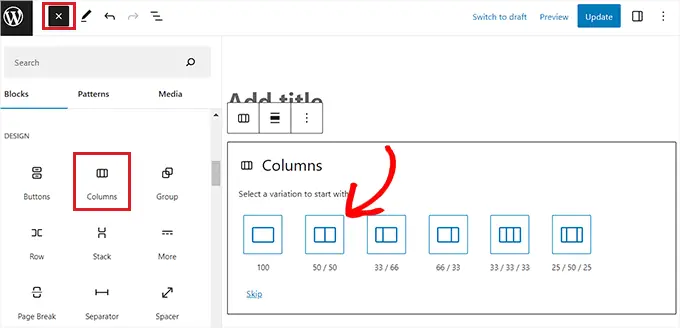
Acest lucru va adăuga două blocuri unul lângă altul la postarea dvs.
Puteți începe făcând clic pe butonul „+” din partea stângă a ecranului pentru a deschide meniul de blocare.
De aici, pur și simplu alegeți blocul Imagine și apoi adăugați imaginea produsului dvs. afiliat din biblioteca media WordPress.
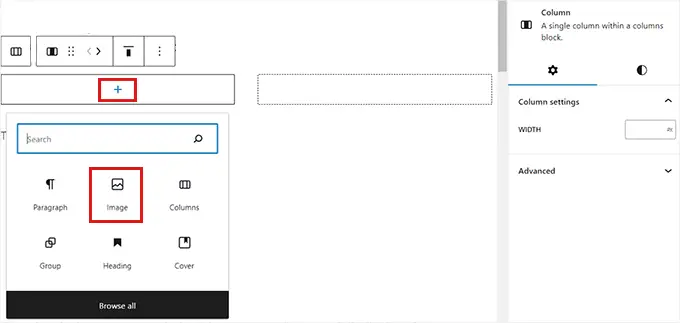
După aceea, trebuie să faceți clic pe butonul „+” din coloana din dreapta.
Odată ce se deschide meniul de blocuri, adăugați blocul Titlu și introduceți titlul produsului.
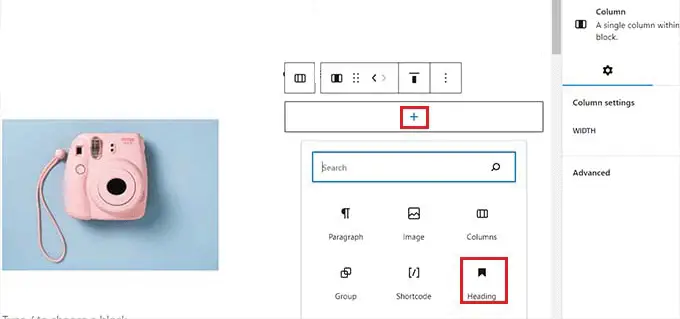
Apoi, faceți clic pe pictograma „Selectați coloana” din bara de instrumente bloc și apoi faceți clic pe butonul „+” din partea de jos. Acest lucru va deschide din nou meniul de blocare.
De aici, localizați și adăugați blocul Paragraf și introduceți o descriere a produsului în casetă.
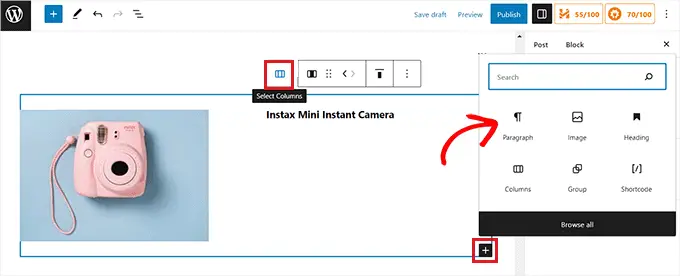
Acum, pentru a completa caseta de afiliere a produsului, va trebui să adăugați un CTA împreună cu un link de afiliere pentru produs.
Pentru a face acest lucru, va trebui să părăsiți editorul de blocuri.
Nu uitați să faceți clic pe butonul „Salvare schiță” pentru a salva modificările înainte de a reveni la tabloul de bord de administrare WordPress.
Creați un link de afiliat
Există multe instrumente de marketing afiliat pe care le puteți folosi pentru a crea și gestiona link-uri afiliate pe site-ul dvs. WordPress.
Pentru acest tutorial, vom folosi Pretty Links, care este cel mai bun plugin WordPress de marketing afiliat.
Mai întâi, trebuie să instalați și să activați pluginul Pretty Links. Pentru mai multe instrucțiuni, consultați ghidul nostru pentru începători despre cum să instalați un plugin WordPress.
După activare, mergeți la Pretty Link » Adăugați pagina nouă din bara laterală de administrare WordPress.
Odată ce sunteți acolo, trebuie să introduceți numele produsului în câmpul „Adăugați titlu”.
Apoi, pur și simplu copiați și inserați adresa URL a produsului afiliat în caseta „Adresa URL țintă”.
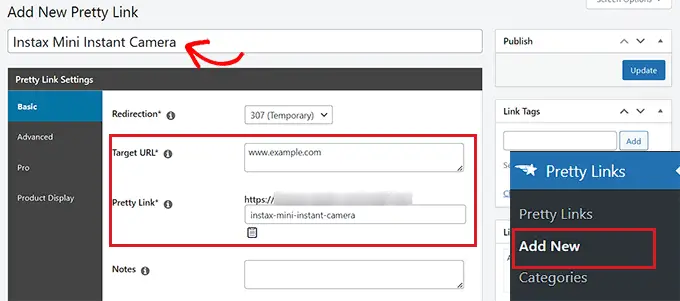
Acum puteți introduce o adresă URL personalizată în caseta „Pretty Link”. Pretty Links va folosi acest lucru la sfârșitul adresei URL afiliate pe care o creează pentru tine.

După ce ați terminat, faceți clic pe butonul „Actualizare” pentru a vă genera linkul de afiliat.
Acum veți fi redirecționat către pagina „Link-uri”. De aici, pur și simplu copiați linkul de afiliat din coloana „Pretty Links”.
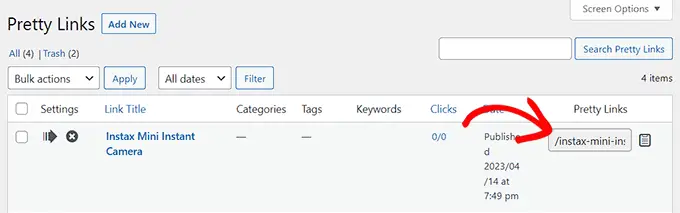
Adăugați un link de afiliat în caseta de produse
Apoi, trebuie să vă întoarceți la postarea de blog în care creați caseta de produs afiliat.
Odată ce sunteți acolo, faceți clic pe coloana din dreapta a blocului dvs. Coloane pentru a deschide bara de instrumente pentru blocuri, urmată de butonul „Selectați coloanele”. Aceasta va deschide meniul de blocare.
Apoi, adăugați pur și simplu blocul Buttons.
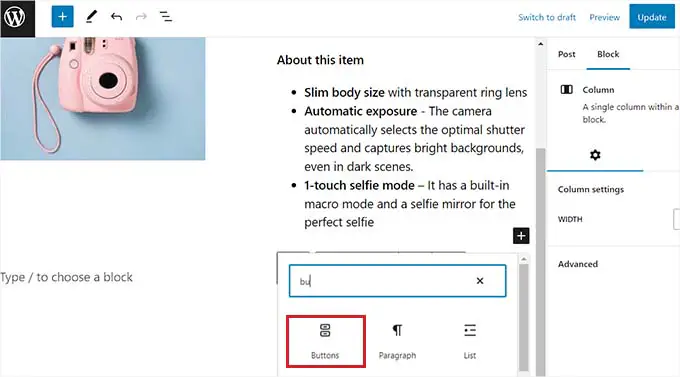
Pentru a adăuga un link, faceți clic pe pictograma „Link” din bara de instrumente a blocului „Butoane”. Aceasta va deschide o casetă pop-up în care trebuie să lipiți linkul afiliat pe care l-ați copiat din pagina Pretty Links.
De asemenea, puteți căuta linkul de afiliat folosind bara de căutare din casetă.
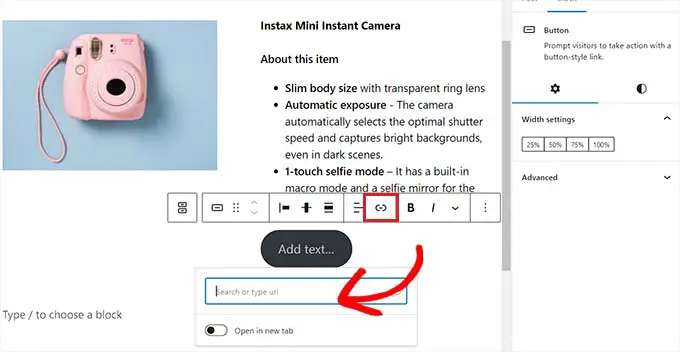
În cele din urmă, va trebui să adăugați ceva text la butonul CTA.
Asigurați-vă că adăugați o frază interesantă ca CTA pentru a încuraja clienții să facă clic pe link.
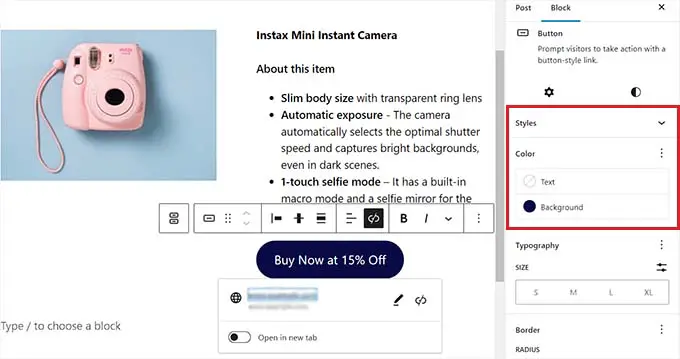
Puteți, de asemenea, să vă stilați caseta produsului afiliat folosind setările de blocare. Pentru a face acest lucru, faceți clic pe pictograma „Stiluri” din coloana Setări bloc.
De aici, puteți alege culoarea de fundal și text a casetei produsului dvs. afiliat utilizând Selectorul de culori.
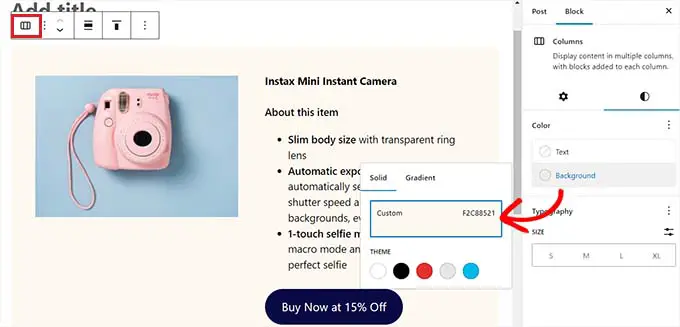
În cele din urmă, faceți clic pe butonul „Publicați” sau „Actualizați” pentru a salva modificările.
Așa arăta caseta produsului afiliat pe site-ul nostru demonstrativ.
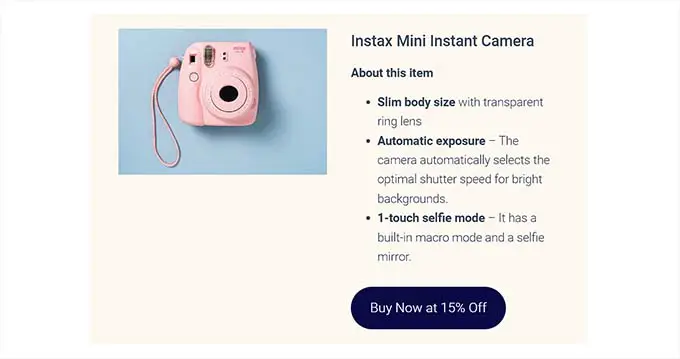
Metoda 3: Creați o cutie de produs pentru paginile de destinație afiliate utilizând SeedProd
Dacă doriți să creați o cutie de produs plăcută din punct de vedere estetic pentru paginile de destinație afiliate personalizate, atunci această metodă este pentru dvs.
Puteți folosi SeedProd, care este cel mai bun plugin pentru crearea de pagini WordPress de pe piață. Vă ajută să creați un site web atrăgător din punct de vedere vizual, fără niciun cod.
Mai întâi, trebuie să instalați și să activați pluginul SeedProd. Pentru mai multe detalii, consultați ghidul nostru pas cu pas despre cum să instalați un plugin WordPress.
Notă: SeedProd oferă și o versiune gratuită. Cu toate acestea, vom folosi versiunea premium, deoarece oferă mai multe caracteristici de design.
La activare, trebuie să vizitați pagina SeedProd » Setări pentru a introduce cheia de licență a pluginului.
Puteți găsi aceste informații în contul dvs. de pe site-ul web SeedProd.
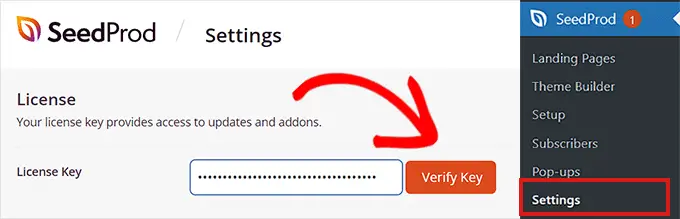
Apoi, mergeți pur și simplu la secțiunea SeedProd » Landing Pages din tabloul de bord WordPress și faceți clic pe butonul „Adăugați o nouă pagină de destinație”.
Pentru acest tutorial, vom adăuga o casetă de produs afiliat la o pagină de destinație.
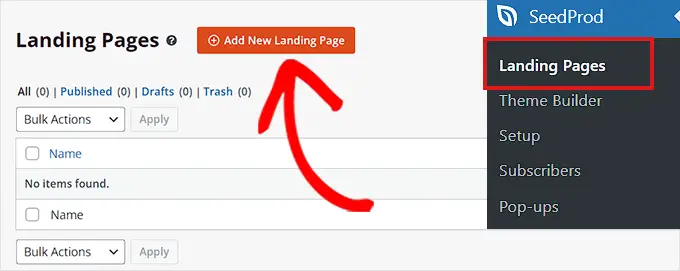
Acum veți fi direcționat la ecranul „Alegeți un șablon de pagină nou”.
De aici, puteți alege oricare dintre șabloanele prefabricate oferite de SeedProd.
După ce ați făcut alegerea, vi se va cere să introduceți un nume de pagină și să alegeți o adresă URL. Continuați și faceți clic pe butonul „Salvați și începeți editarea paginii” după ce ați introdus detaliile.
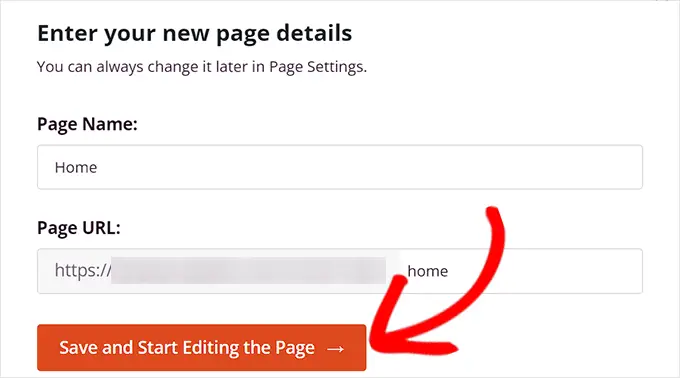
Acest lucru va lansa generatorul de pagini drag-and-drop al SeedProd.
De aici, găsiți blocul Coloane în bara laterală din stânga și trageți-l pe interfața de proiectare din dreapta.
La adăugarea blocului, vi se va cere să alegeți un aspect de coloană. Trebuie pur și simplu să faceți clic pe varianta 50/50 pentru a adăuga două blocuri unul lângă altul.
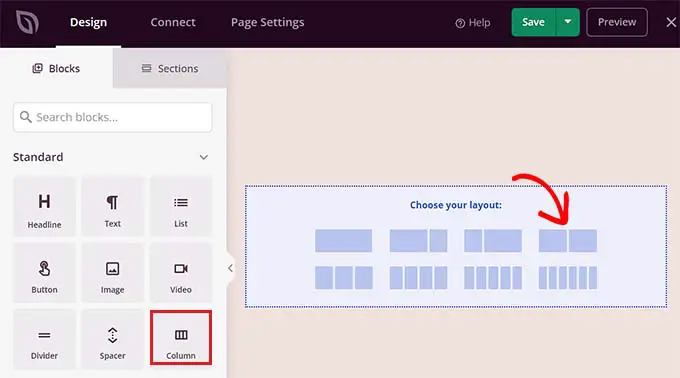
Acum puteți începe prin tragerea și fixarea blocului Imagine în coloana din stânga.
Apoi, faceți clic pe blocul Imagine pentru a deschide setările de bloc în bara laterală. De aici, faceți clic pe butonul „Utilizați propria imagine” pentru a selecta imaginea produsului afiliat din biblioteca media sau încărcați-o de pe computer.
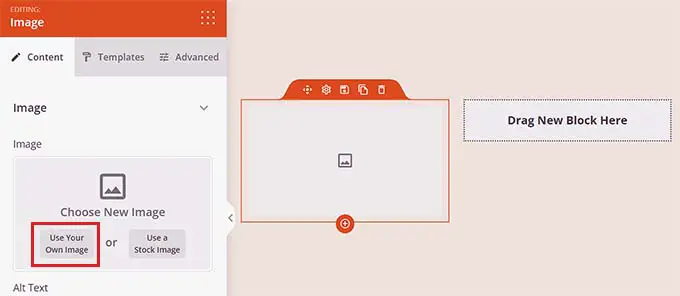
După aceea, trageți și plasați blocul Titlu în coloana din dreapta și adăugați titlul produsului afiliat.
Puteți ajusta alinierea și dimensiunea fontului folosind setările din bara laterală din stânga.
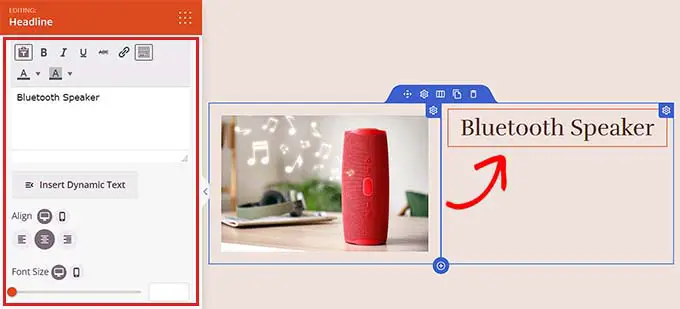
Odată ce ați făcut asta, trebuie să glisați și să plasați blocul de text sub titlul produsului. Puteți adăuga o descriere pentru produsul afiliat pe care îl promovați.
După aceea, faceți clic pe butonul „Salvare” pentru a stoca modificările.
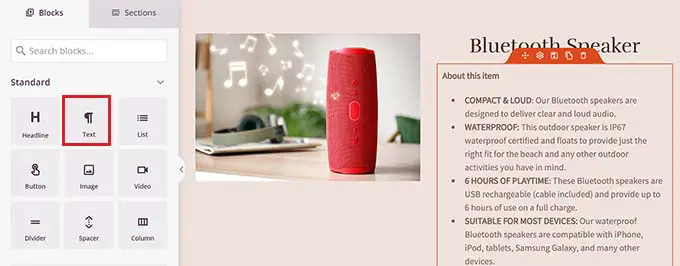
Acum este timpul să creați un link de afiliat.
Creați un link de afiliat
Mai întâi, trebuie să instalați și să activați pluginul Pretty Links. Pentru instrucțiuni mai detaliate, consultați ghidul nostru pentru începători despre cum să instalați un plugin WordPress.
După activare, accesați pagina Pretty Link » Add New din bara laterală de administrare.
Aici, puteți începe prin a introduce numele produsului în câmpul „Adăugați titlu” pentru a facilita găsirea linkului de afiliat. Pur și simplu introduceți numele companiei afiliate sau produsul în sine.
Apoi, adăugați linkul de afiliat lângă opțiunea „Adresa URL țintă”.
După aceea, tastați un melc în caseta „Pretty Link”. Acest slug va apărea la sfârșitul linkului dvs. de afiliat.
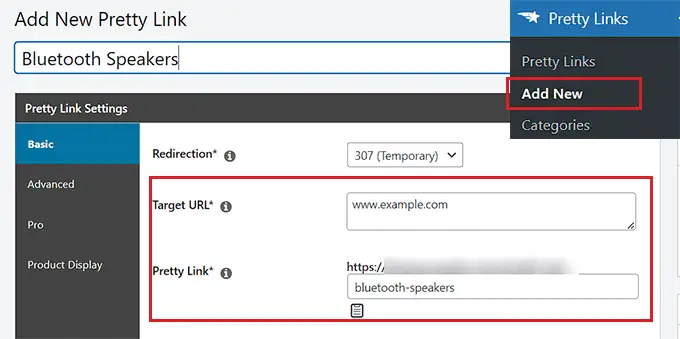
În cele din urmă, mergeți mai departe și faceți clic pe butonul „Actualizare” pentru a genera linkul.
Acum veți fi redirecționat către pagina „Link-uri”. De aici, pur și simplu copiați linkul de afiliat din coloana „Pretty Links”.
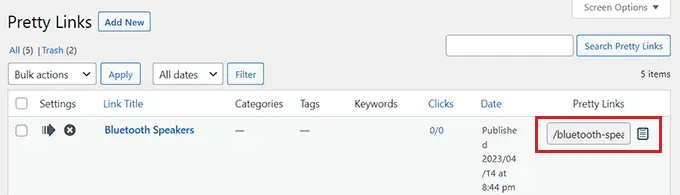
Adăugați linkul de afiliat în cutia de produse SeedProd
După ce ați copiat linkul de afiliat, trebuie să deschideți pagina de destinație SeedProd unde proiectați caseta de produs afiliat.
Odată ce sunteți acolo, pur și simplu trageți și plasați blocul Button sub descrierea produsului.
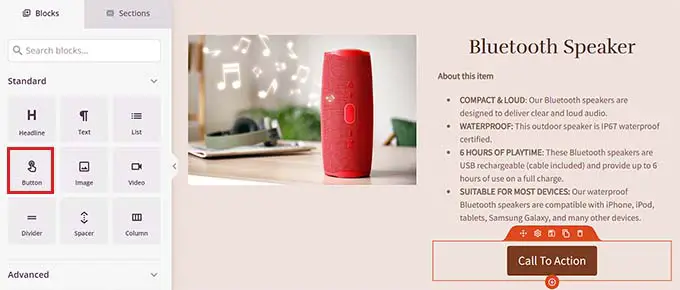
Apoi, trebuie să faceți clic pe butonul pentru a deschide setările de blocare din bara laterală din stânga. Aici, trebuie să copiați și să lipiți linkul de afiliat în caseta „Link”.
După aceea, introduceți un text pentru CTA în caseta „Text butonului”.
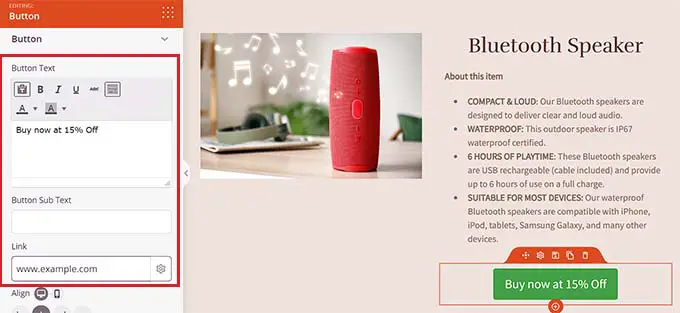
Pentru a stila caseta produsului afiliat, trebuie să selectați blocul Coloane pentru a deschide setările sale în bara laterală din stânga.
De aici, puteți alege o culoare de fundal sau chiar să adăugați o imagine de fundal în cutia produsului. De asemenea, puteți ajusta lățimea și alinierea blocului Coloane în funcție de preferințele dvs.
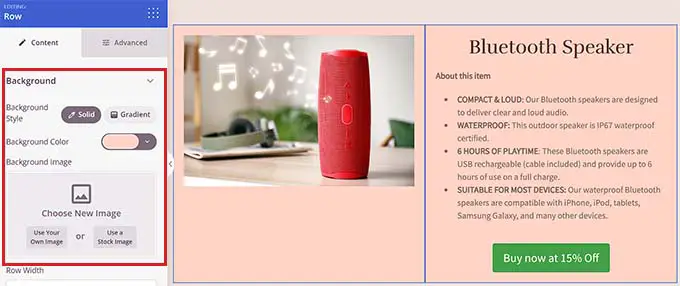
După ce ați terminat, faceți clic pe butonul „Salvare” pentru a vă stoca setările.
Așa arăta caseta produsului afiliat pe site-ul nostru demonstrativ.
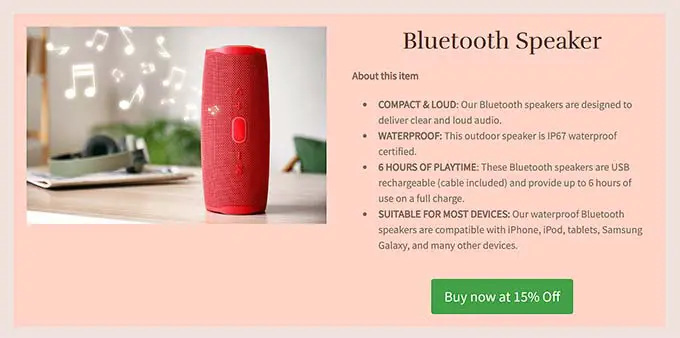
Sperăm că acest articol v-a ajutat să învățați cum să adăugați o cutie de produs afiliat în WordPress. De asemenea, poate doriți să vedeți articolul nostru despre cum să adăugați cu ușurință un program de afiliere în WooCommerce și alegerile noastre de top pentru cel mai bun software de urmărire și gestionare a afiliaților pentru WordPress.
Dacă ți-a plăcut acest articol, atunci te rugăm să te abonezi la canalul nostru YouTube pentru tutoriale video WordPress. Ne puteți găsi și pe Twitter și Facebook.
